Création de vue (filtrage et tri)
Vous utilisez une vue lorsqu’il n’est pas pratique de passer par le document du projet un par un. Avec une vue, vous pouvez regarder des segments qui ont quelque chose de spécial en commun. Certains exemples:
- Segments répétés
- Segments qui contiennent certains mots ou expressions
- Segments qui n’ont pas été traduits
- Segments qui ont été confirmés par le traducteur
- Segments qui contiennent certaines balises
Vous pouvez définir beaucoup plus de conditions pour filtrer les segments dans votre projet.
Lorsque memoQ crée une vue, il regroupe tous les segments de tous les documents et les filtre selon les conditions que vous avez définies. La vue apparaît dans l’onglet Vues.
Vous pouvez ouvrir une vue pour traduction tout comme un document normal. Vous modifiez la traduction dans le même éditeur de traduction.
Une vue ne copie pas les segments des documents du projet. C’est vraiment une vue seulement. Chaque segment dans une vue provient d’un document. Lorsque vous modifiez un segment, la modification est également enregistrée dans le document original.
Dans un projet, la vue apparaît dans le volet Traductions de l’Accueil, mais dans l’onglet Vues. Ce n’est pas mélangé avec les documents.
Par exemple: Vous voulez traduire les segments répétés séparément. Vous créez une vue des segments répétés et les traduisez. Alors les traductions des segments répétés apparaissent dans les documents, aussi. Alors vous pouvez attribuer différents traducteurs pour traduire le reste.
Projets locaux seulement: Vous ne pouvez pas créer de vues dans des projets en ligne. Si vous avez besoin d’une vue dans un projet en ligne: Créez un projet local. Créer la vue. Attribuer des utilisateurs à la vue. Publier le projet. Dans l’assistant de publication de projet, choisissez de publier les vues qui sont attribuées. Ou, choisissez de publier des vues seulement. Avertissement : Dans le projet en ligne, les vues apparaissent comme des documents réguliers. Les documents originaux ne sont pas mis à jour automatiquement. Mettre à jour les documents originaux: Téléchargez la vue dans un document bilingue, et mettez à jour la vue dans le projet local d’origine.
Comment se rendre ici
- Ouvrir un projet local. Dans Accueil, choisissez Traductions.
- Sur l’onglet Documents, sélectionnez un ou plusieurs documents. memoQ utilise les segments des documents sélectionnés.
- Sur l’onglet Documents du ruban, cliquez sur Créer une vue. La fenêtre Créer une vue apparaît, sous une forme simplifiée.
- En bas de la fenêtre, cliquez sur Options avancées.
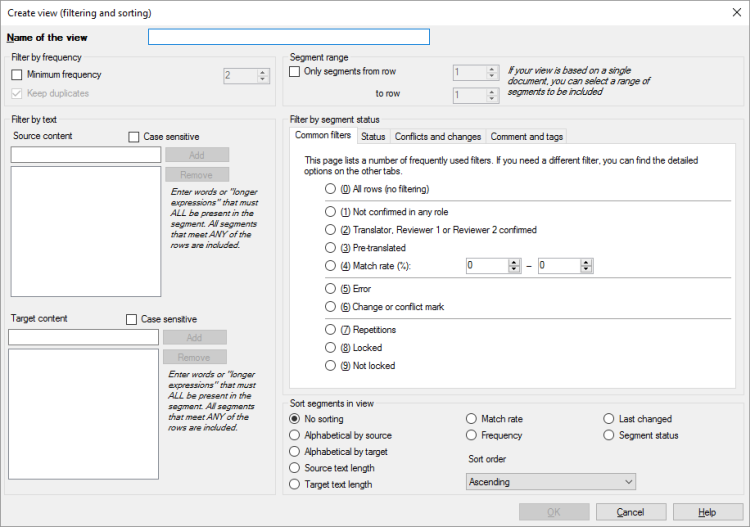
Que pouvez-vous faire?
Avant toute chose, donnez un nom à la vue: Tapez un nom dans la zone Nom de la vue.
- Sous Filtrer par fréquence, cochez la case Fréquence minimale.
- Obtenir des segments qui se répètent très fréquemment: Définissez un nombre dans la case à cocher à côté de la case de vérification de la fréquence minimale. Par exemple, si vous le réglez à 3: memoQ obtient des segments qui se répètent 3 fois ou plus.
Si la vue sera traduite dans ce projet local: Cochez la case Conserver les doublons. memoQ obtiendra chaque occurrence de chaque segment répété. Lorsque vous traduisez un segment dans la vue, il sera propagé aux autres occurrences. Tous les documents qui contiennent le segment sont mis à jour automatiquement.
Si la vue sera traduite dans un projet en ligne: Décochez la case Conserver les doublons. Pour chaque segment répété, memoQ ne prendra en compte que la première occurrence. Dans le projet en ligne, la mémoire de traduction de travail est mise à jour. Cela garantit que chaque segment répété obtiendra des correspondances exactes avec la traduction «officielle».
- Pour vérifier certains termes dans le texte source: Les inscrire sur la liste de contenus de source.
Par exemple, vous devriez vérifier la traduction du terme 'mémoire de traduction' en hongrois. Le terme a deux traductions concurrentes, selon le moteur d’outillage.
Tapez une expression dans la zone de texte ci-dessous contenu source. Si vous attendez la même casse: Cochez la case respect de la casse. Cliquez sur Ajouter.
Pour supprimer une expression de la liste: Cliquez dessus. Cliquez ensuite sur Supprimer.
- Vérifier certains termes dans le texte cible: Dressez-les sur la liste de contenus cible.
Par exemple, vous traduisez en anglais, et vous devriez vérifier le terme 'base terminologique'. Certains l’écrivent en deux mots, d’autres en un. (Vous pouvez faire cela en utilisant Rechercher et remplacer, aussi.)
Tapez une expression dans la zone de texte ci-dessous contenu source. Si vous attendez la même casse: Cochez la case respect de la casse. Cliquez sur Ajouter.
Pour supprimer une expression de la liste: Cliquez dessus. Cliquez ensuite sur Supprimer.
Vous pouvez lister des termes sur les deux listes: Alors memoQ obtiendra des segments qui contiennent l’un des termes de la liste de contenus Source, ou l’un des termes de la liste de contenus Cible.
- Sous Filtrer par état de segment, cliquez sur l’onglet filtres communs.
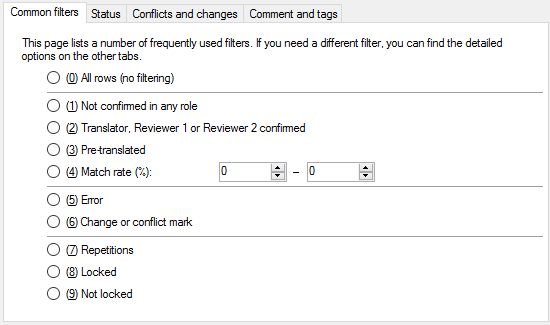
- Cliquez sur le bouton radio (1) Non confirmés, quel que soit le rôle.
Voici toutes les options parmi lesquelles vous pouvez choisir:
- Tous les segments (aucun filtrage) bouton radio: Sélectionnez ceci si vous ne souhaitez pas filtrer les segments selon leur état.
- Non confirmés, quel que soit le rôle bouton radio: Saute vers des segments qui ont n’importe quel état mais qui ne sont pas confirmés par le traducteur, le relecteur 1 ou le relecteur 2.
- Traducteur confirmé,Confirmés par Relecteur 1, ou Confirmés par Relecteur 2 bouton radio: Saute vers les segments qui sont Confirmés par Traducteur, Confirmé s par Relecteur 1 ou Confirmés par Relecteur 2.
- Bouton radio prétraduit: Affiche les segments qui ont été remplis par la prétraduction et qui n’ont pas été modifiés depuis.
- Pourcentage de correspondance bouton radio: Affiche les segments qui ont été prétraduits ou complétés avec un certain pourcentage de correspondance. (Depuis lors, ils ont peut-être été modifiés ou confirmés, mais le pourcentage de correspondance est toujours là.) Tapez deux nombres dans les zones à côté du bouton radio. Par exemple, si vous tapez 80 à 90, memoQ affiche des segments avec des correspondances entre 80 et 90%.
- Bouton radio d’erreur: Affiche les segments qui contiennent des erreurs empêchant le document d’être exporté.
- Bouton radio de marque de changement ou de conflit Affiche les segments qui contiennent des marques indiquant que le segment a été modifié par un autre utilisateur, ou que le segment a été modifié par plusieurs utilisateurs en même temps. De telles marques apparaissent lorsque plusieurs utilisateurs travaillent sur un document dans un projet en ligne.
- Bouton radio de répétition: Affiche des segments qui sont marqués comme des répétitions. Ce paramètre est différent des paramètres dans la section Filtrer par fréquence.
- Bouton radio de non-répétition: Affiche les segments qui ne sont pas marqués comme répétitions.
- Bouton radio verrouillé: Affiche les segments verrouillés.
- Bouton radio non verrouillé: Affiche les segments non verrouillés.
- Sous Filtrer par état de segment, cliquez sur l’onglet État.
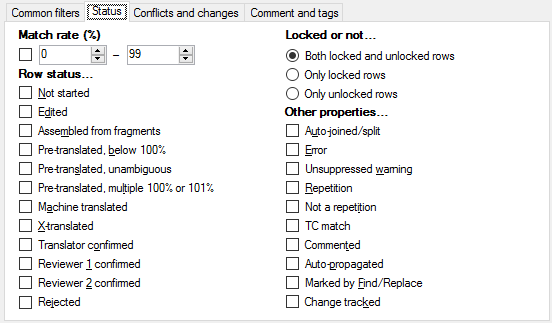
- Vérifiez les cases Éditées et les cases d’erreur.
Voici toutes les options que vous pouvez utiliser:
- Pourcentage de correspondance ( %): Affiche chaque segment qui a été initialement pré-traduit ou complété avec un certain pourcentage de correspondance. (Depuis lors, ils ont peut-être été modifiés ou confirmés, mais le pourcentage de correspondance est toujours là.) Cochez la case avant les deux nombres. Remplissez les zones de nombres avec deux nombres. Par exemple, si vous entrez 80 et 90, memoQ vous donnera des segments qui ont été initialement pré-traduits ou remplis avec un pourcentage de correspondance entre 80 et 90 pour cent.
- État du segment:
- Non commencé : Vérifiez ceci pour voir tous les segments vides – non commencés. Ceci est le paramètre par défaut.
- Édité : Vérifiez ceci pour voir chaque segment qui a été édité mais qui n’a pas été confirmé.
- Assemblé à partir de fragments : Vérifiez ceci pour voir chaque segment assemblé à partir de termes ou d’autres correspondances partielles (fragments).
- Prétraduits, en dessous 100%: Vérifiez ceci pour voir chaque segment qui est en dessous d’une correspondance exacte et provient de la prétraduction.
- Prétraduits, correspondances uniques: Vérifiez ceci pour voir chaque segment qui a un pourcentage de correspondance sans ambiguïté et provient de la prétraduction.
- Prétraduits, multiples à 100% ou 101%: Vérifiez ceci pour voir chaque segment qui est une correspondance exacte en contexte ou une correspondance de 101% et qui provient de la prétraduction.
- Traduction automatique: Vérifiez ceci pour voir chaque segment traduit
- Prétraduits à partir d’une version antérieure: Vérifiez cette case pour voir chaque segment prétraduire depuis une version antérieure
- Confirmé par Traducteur : Vérifiez ceci pour voir chaque segment confirmé.
- Confirmé par Relecteur 1 : Vérifiez ceci pour voir chaque segment qui a été confirmé par le rôle de Relecteur 1.
- Confirmé par Relecteur 2 : Vérifiez ceci pour voir chaque segment relu.
- Rejeté : Vérifiez ceci pour voir tous les segments rejetés.
- Verrouillé ou non:
- Tous les segments (verrouillés ou déverrouillés ) : Inclut tous les segments dans la vue, peu importe leur état verrouillé ou déverrouillé.
- Segments verrouillés uniquement: Comprend uniquement les segments verrouillés – non traduisibles.
- Segments non verrouillés uniquement: Comprend uniquement les options non verrouillées – à traduire – segments.
- Autres propriétés:
- Segments fusionnés/divisés automatiquement: Vérifiez ceci pour voir les segments fusionnés/segments divisés.
- Erreur : Vérifiez ceci pour voir les erreurs qui empêchent le document d’être exporté.
- Avertissement non supprimé: Vérifiez ceci pour voir les avertissements qui n’ont pas été réglés sur 'ignore'. Les avertissements ne empêchent pas le document d’être exporté.
- Répétition: Vérifiez ceci pour voir les segments qui sont une répétition d’un autre segment dans le texte.
- Pas une répétition: Vérifiez ceci pour voir les segments qui ne sont pas des répétitions d’un autre segment dans le texte.
- Correspondance du suivi des modifications: Vérifiez ceci pour voir chaque segment qui a une correspondance de suivi des modifications.
- Commentés: Vérifiez ceci pour voir chaque segment qui contient un commentaire.
- Auto-propagés: Vérifiez ceci pour voir chaque segment qui provient de la .
- Marqué par Trouver/remplacement: Vérifiez ceci pour voir chaque segment qui a été marqué comme un résultat Rechercher et remplacer.
- Segment avec suivi des modifications: Vérifiez cette case pour voir tous les segments où le suivi des modifications a été utilisé et le segment cible original a été modifié.
Si vous utilisez une combinaison de paramètres des trois groupes, ils doivent être assortis ensemble. Par exemple, si les paramètres sont les suivants:
- Le bouton radio Segments non verrouillés uniquement est sélectionné, et
- Cases Édités et Confirmés par Traducteur cochées, et
- D’avertissements et cases de commentaires cochées:
memoQ obtient des segments qui ne sont pas verrouillés et qui sont soit modifiés, soit confirmés, et qui ont un avertissement non supprimé ou un commentaire, ou les deux.
Vous pouvez utiliser cela dans une copie locale d’un projet en ligne. Ou, dans un projet local où les documents ont été mis à jour à partir de fichiers bilingues.
- Sous Filtrer par état de segment, cliquez sur l’onglet Conflits et modifications.
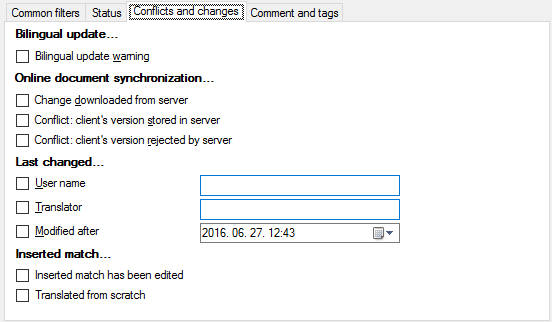
- Cochez la case Modification téléchargée à partir du serveur.
Voici toutes les options que vous pouvez utiliser:
- Section de mise à jour à partir du fichier bilingue:
- Case à cocher d’avertissement de mise à jour bilingue: Obtient des segments qui ont été modifiés lorsque le document a été mis à jour à partir d’un fichier bilingue.
- Section de synchronisation de documents en ligne:
- Modification modifiée à partir du serveur case: Travaille dans une copie locale d’un projet en ligne. Obtient des segments qui ont été modifiés par un autre utilisateur et qui ont été téléchargés depuis le serveur.
- Conflit: version du client stockée dans la case à cocher du serveur: Travaille dans une copie locale d’un projet en ligne. Obtient des segments qui étaient en conflit avec un autre changement de quelqu’un d’autre, et votre changement a été enregistré dans le memoQ TMS.
- Conflit: version du client rejetée par la case à cocher du serveur: Travaille dans une copie locale d’un projet en ligne. Obtient des segments qui étaient en conflit avec un autre changement de quelqu’un d’autre, et votre changement a été rejeté par le serveur. Cela signifie que la version de l’autre utilisateur a "gagné".
- Dernière section modifiée:
- Zone de texte pour nom d’utilisateur: Tapez un nom d’utilisateur ici. Obtient les segments qui ont été modifiés pour la dernière fois par l’utilisateur sous ce nom. Le nom n’a pas besoin d’être un de memoQ TMS. Les noms d’utilisateur dans les documents peuvent également provenir de divers autres endroits.
-
Zone de texte Traducteur: Tapez un nom d’utilisateur ici. Obtient des segments qui ont été traduits par l’utilisateur sous ce nom. Le nom n’a pas besoin d’être un de memoQ TMS. Les noms d’utilisateur dans les documents peuvent également provenir de divers autres endroits.
Vous pouvez choisir parmi les noms d’utilisateur qui se trouvent dans le document: Avant de faire cela, cliquez sur Obtenir des noms d’utilisateur.
- Modifié après le sélecteur de date: Sélectionner une date et une heure ici. Obtient des segments qui ont été modifiés à cette date et à cette heure, ou plus tard.
- Section de correspondance insérée:
- La correspondance insérée a été modifiée: Obtient des segments où une correspondance a été insérée, mais la traduction actuelle est différente de cette correspondance.
- Traduit de zéro: Obtient des segments où une correspondance n’a pas été insérée.
- Sous Filtrer par état de segment, cliquez sur l’onglet Commentaires et balises.
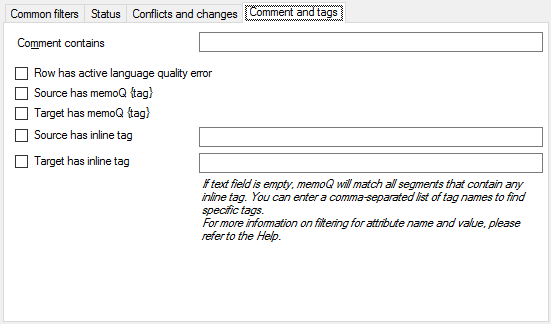
- Trouver des segments avec un certain commentaire: Tapez une expression dans la zone de commentaire.
Voici toutes les options que vous pouvez utiliser:
- Commentaire contenant la zone de texte: Tapez une expression ici. memoQ obtient des segments qui contiennent au moins un commentaire avec l’expression. Vous pouvez taper plusieurs expressions, aussi, séparées par une virgule (,). memoQ obtient des segments où l’une des expressions se trouve dans l’un des commentaires.
- Le segment a une case à cocher d’erreur de qualité linguistique active: Obtient des segments où le réviseur a ajouté une Erreur de LQA.
- Source a la case à cocher {balise} memoQ: Obtient des segments où le texte source inclut une balise de mise en forme non interprétée.
- La cible a une case à cocher {balises} memoQ: Obtient des segments où le texte cible inclut une balise de mise en forme non interprétée.
- La source a une case à cocher en ligne et une zone de texte: Obtient des segments où le texte source contient des balises internes avec un texte spécifique. Tapez le texte dans la zone de texte à côté de la case. Vous pouvez taper plusieurs expressions, aussi, séparées par une virgule (,). memoQ obtient des segments où l’une des expressions se trouve dans l’une des balises internes du côté source.
- La cible a une case à cocher de balise interne et une zone de texte: Obtient des segments où le texte cible contient des balises internes avec un texte précis. Tapez le texte dans la zone de texte à côté de la case. Vous pouvez taper plusieurs expressions, aussi, séparées par une virgule (,). memoQ obtient des segments où l’une des expressions se trouve dans l’une des balises internes sur le côté cible.
Lorsque vous filtrez les balises internes, vous pouvez également vérifier leurs attributs. Dans les expressions que vous tapez, vous pouvez spécifier une balise qui a un attribut avec une valeur spécifique. Pour vérifier un attribut d’une balise, tapez le nom de la balise, puis un > signe, et ensuite le nom de l’attribut. Si vous voulez également vérifier la valeur de l’attribut, tapez un signe de plus > et ensuite la valeur. Voici vos options :
-
Nom de balise: Trouve toutes les balises qui ont le nom de balise apparaissant dans leurs noms. Exemple: l’ingrédient trouvera tous ces éléments:
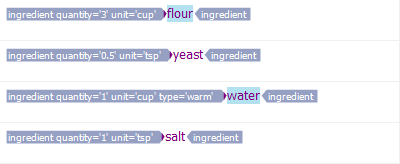
-
TagName>nomd’attribut: Trouve toutes les balises qui ont un attribut spécifique, peu importe sa valeur. Exemple: type d’ingrédient> trouvera ceci:

-
Nom de balise>nomd’attribut>valeur: Trouve toutes les balises qui ont un attribut spécifique avec une valeur spécifique. Exemple: l’ingrédient>unit>cup trouvera ces deux:


-
Vous pouvez omettre le nom de la balise ou de l’attribut. Ainsi, vous pouvez trouver des balises internes où le nom de balise est différent, mais elles ont le même attribut. Ou, vous pouvez chercher des balises internes où à la fois le nom de la balise et le nom de l’attribut sont différents, mais ils partagent une valeur commune. Pour trouver les deux segments ci-dessus, vous pouvez taper ceci: >unit>cup, ou ceci: >>cup.
-
Si la valeur contient des espaces ou des virgules, écrivez-les entre guillemets. Exemple: >auteur>nom>"riteur technique".
-
Tout ce que vous écrivez dans la partie valeur sans guillemets ou avec des guillemets doubles sera trouvé dans le texte de la valeur. (D’autres termes: memoQ ne vérifie pas la correspondance complète.) Par exemple, ingrédient>unit>c trouvera ceci:

-
Si vous voulez des correspondances exactes, écrivez la valeur entre des guillemets simples: ingrédient>unité>'tasse'.
-
Pour écrire une guillemet double à l’intérieur d’un nom de valeur, tapez-le avec un antislash: \". Pour écrire un seul devis (apostrophe) à l’intérieur d’un nom de valeur, tapez-le (à nouveau) avec une barre oblique arrière: \'.
Vous pouvez écrire des expressions complexes relativement ici. memoQ vous avertit si votre entrée a une mauvaise syntaxe. L’arrière-plan de la zone de texte devient rouge clair s’il y a un problème:

Si vous utilisez le Module de balisage RegEx: memoQ utilise une sorte spéciale de balise interne pour marquer les parties de texte étiquetées par regex. Pour en savoir plus, consultez la documentation sur les balises internes spéciales.
Si un document est trop volumineux, vous pouvez le diviser entre les traducteurs: Extraire différentes parties du document en vues distinctes.
Dans l’onglet Documents de l’Accueil, sélectionnez un seul document. Alors commencez à créer une vue.
La vue contiendra des segments d’un segment à un autre. Vous tapez le numéro du premier et du dernier segment.
Avant de créer la vue: Ouvrez le document pour la traduction, et vérifiez les numéros des segments.
- Sous la section plage de segments, cochez la case Seulement les segments du segment.
- Tapez le numéro du premier segment dans la première zone de nombres.
- Tapez le numéro du dernier segment dans la boîte de numéro.
La vue comprendra le premier segment et le dernier segment aussi.
Normalement, memoQ inclut les segments dans la vue dans l’ordre où ils apparaissent dans les documents.
Pour les trier différemment: Choisissez une option sous Trier les segments dans la vue en bas de la fenêtre.
- Aucun tri : Les segments s’affichent selon leur ordre d’apparition dans les documents.
- Texte source par ordre alphabétique : Trie les segments sources par ordre alphabétique.
- Texte cible par ordre alphabétique : Trie les segments par ordre alphabétique des cibles.
- Texte source (longueur) : Trie les segments sources selon leur longueur.
- Texte cible (longueur) : Trie les segments cibles selon leur longueur.
- Correspondance : Trie les segments selon le pourcentage de correspondance des entrées de la langue source. C’est une option de tri utile pour les segments qui ont été prétraduits. Tous les autres segments ont un pourcentage de correspondance de N/A.
- Fréquence : Trie les segments en fonction du nombre de fois que le texte source est répété.
- Date de modification (plus ancien ou plus récent d’abord) : Trie les segments selon la date de leur dernière modification.
- État des segments: Trie les segments en fonction de l’état des segments. L’ordre ascendant normal est le suivant : Non commencé, Prétraduit, Édité, Confirmé par Traducteur, Confirmé par Relecteur 1, Confirmé par Relecteur 2.
- Champ déroulant de tri Choisissez entre Croissant ou Décroissant.
- Croissant : Trie les segments par ordre croissant : De A à Z, du plus court au plus long, du plus ancien au plus récent.
- Décroissant : Trie les segments par ordre décroissant : De Z à A; du plus long au plus court, du plus récent au plus ancien.
Une vue est fixe: memoQ vérifie les conditions de filtrage uniquement lorsqu’il crée la vue. Si l’état du segment change plus tard, il ne disparaîtra pas de la vue. Disons que vous créez une vue de segments édités. Après que la vue est créée, l’un de ces segments est confirmé. Ce n’est plus Édité, mais parce que memoQ ne vérifie pas l’état après la création de la vue, il reste dans la vue.
Lorsque vous avez terminé
Pour créer la vue et ouvrir l’onglet Vues dans Traductions: Cliquez sur OK.
Pour revenir à l’onglet Documents des traductions, et non créer la vue: Cliquez sur Annuler.
Étapes suivantes possibles
- Retourner à l’onglet Documents et créer encore une autre vue.
- Ouvrez la vue pour la traduction, et parcourez-la dans l’éditeur de traduction.
- Publier le projet dans un projet en ligne, et attribuer du travail aux traducteurs et relecteurs.